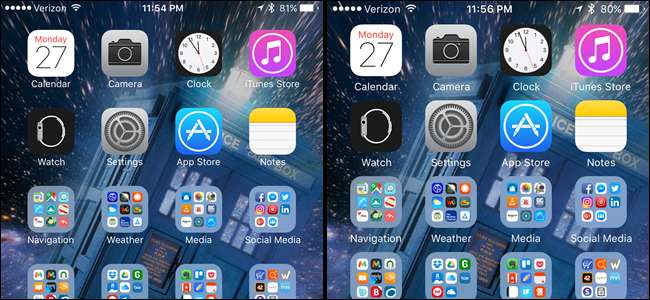
Tu peux faire texte plus grand et plus lisible sur votre iPhone ou iPad , mais vous pouvez également augmenter la taille des icônes d'application, des libellés de texte et des éléments de l'interface utilisateur sur votre iPhone 6, 6 Plus, 6S ou 6S Plus pour en faciliter l'utilisation.
EN RELATION: Comment rendre le texte plus grand et plus lisible sur iPhone ou iPad
Par défaut, la résolution d’affichage de votre iPhone est en mode «Standard». Cependant, vous pouvez le régler en mode «Zoomé», ce qui fait que votre iPhone affiche essentiellement la même interface utilisateur de taille que le prochain plus petit modèle d'iPhone. Par exemple, un iPhone 6S Plus en mode Zoomé ressemblera à un iPhone 6S en mode Standard. Au lieu de voir plus de contenu à l'écran, le contenu sera plus grand, ce qui est très utile si vous avez du mal à voir les éléments sur l'écran de votre iPhone. L'image ci-dessus montre le mode Standard d'un iPhone 6S Plus à gauche et le mode Zoomé du même iPhone à droite.
Cela n’affecte pas seulement l’écran d’accueil: l’ensemble du système d’exploitation affichera des éléments légèrement plus grands pour les voir plus facilement.
Pour mettre votre iPhone en mode Zoom, appuyez sur l'icône "Paramètres" sur votre écran d'accueil.
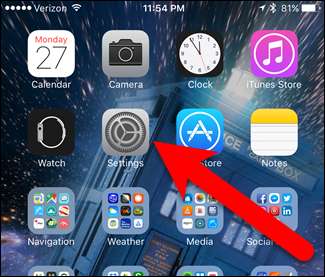
Sur l'écran Paramètres, appuyez sur «Affichage et luminosité».
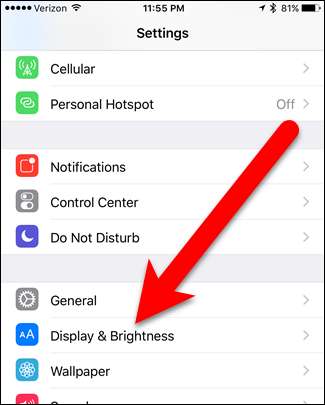
Ensuite, appuyez sur «Afficher» sur l'écran Affichage et luminosité.
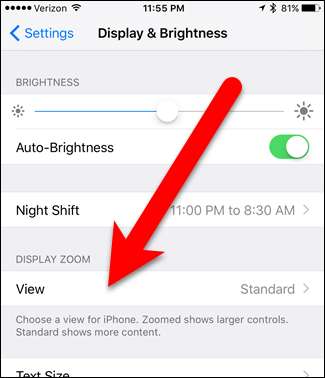
Sur l'écran Zoom d'affichage, appuyez sur «Zoomé».
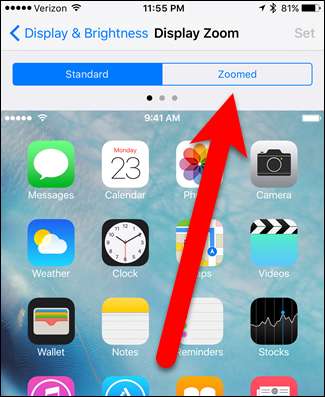
Les icônes sur l'écran d'exemple sont agrandies pour montrer à quoi ressemblera la résolution d'affichage agrandie. Pour définir cette résolution, appuyez sur «Définir».
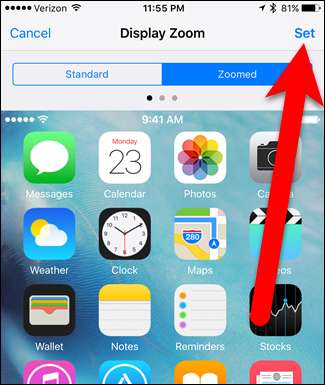
Une fenêtre contextuelle de confirmation s'affiche avec le message indiquant que la modification du zoom d'affichage redémarrera votre iPhone. Appuyez sur «Utiliser zoom» en bas de l'écran pour utiliser l'affichage zoomé.

Ne vous inquiétez pas à ce stade. L'écran deviendra noir pendant un moment, puis reviendra à l'écran Zoom d'affichage. Le message indiquait que votre téléphone redémarrerait, mais vous n’avez pas à vous reconnecter à votre téléphone.
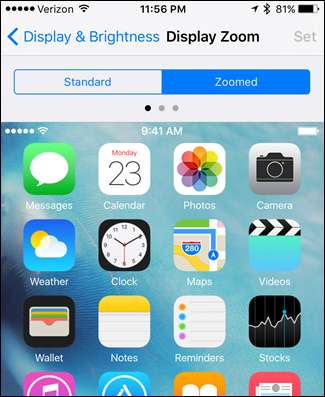
Lorsque vous revenez à votre écran d'accueil, les icônes et les étiquettes de texte seront plus grandes, tout comme les autres textes et éléments de votre téléphone.

Un dernier hic: si vous avez un iPhone 6 Plus ou 6S Plus, l’écran d’accueil ne passera pas en mode paysage lorsque vous êtes en mode zoom. Vous devez revenir au zoom d'affichage standard pour permettre à l'écran d'accueil de votre téléphone de passer automatiquement en mode paysage lorsque vous le faites pivoter.







